No se Puede Conectar el Perfilador Láser en Mech-Eye SDK
Síntoma: No se puede conectar el perfilador láser encontrado en Mech-Eye SDK. Además, el estado del perfilador láser en la tarjeta de información del perfilador láser en Mech-Eye Viewer es Unreachable. Este capítulo presenta las causas posibles, pautas de solución de problemas, y sus procedimientos detallados.
Causas Posibles
-
El sensor no está conectado al controlador.
-
Las direcciones IP del perfilador láser y la computadora no están en la misma subred.
-
Existe un conflicto de dirección IP.
-
Varios puertos Ethernet de la computadora tienen direcciones IP en la misma subred.
-
Otras causas.
Pautas de Solución de Problemas
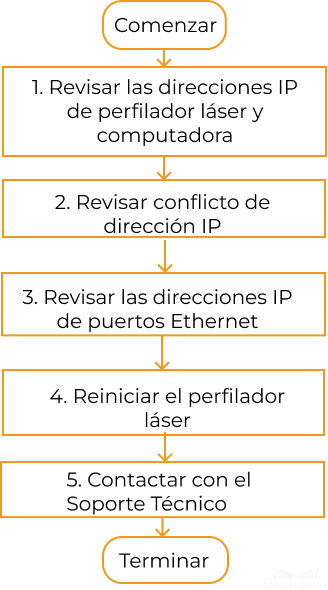
Cuando no se puede conectar el perfilador láser encontrado en Mech-Eye SDK, siga las siguientes pautas para encontrar una solución:
-
Asegúrese de que el sensor esté conectado correctamente al controlador. Después de la confirmación, intente conectar el perfilador láser en Mech-Eye SDK. Si aún no se puede conectar el perfilador láser, proceda con el siguiente paso.
-
Revise las direcciones IP del perfilador láser y la computadora. Después de la confirmación, intente conectar el perfilador láser en Mech-Eye SDK. Si aún no se puede conectar el perfilador láser, proceda con el siguiente paso.
-
Asegúrese de que no exista un conflicto de dirección IP. Si aún no se puede conectar el perfilador láser, proceda con el siguiente paso.
-
Asegúrese de que las direcciones IP de varios puertos Ethernet de la computadora no están en la misma subred.
-
Si aún no se puede conectar el perfilador láser, reinicie el perfilador láser.
-
Si aún no se puede conectar el perfilador láser, contacte con el Soporte Técnico de Mech-Mind.
Procedimientos de Soluciones de Problemas
Conexiones entre el sensor y el controlador
Procedimientos:
-
Desconecte el controlador de la alimentación.
-
Consulte la secciónMontar y Conectar y conecte el sensor al controlador.
-
Conecte el controlador a la alimentación.
-
Abra Mech-Eye SDK y conecte el perfilador láser.
Revisar las direcciones IP del Perfilador Láser y la computadora
Procedimientos:
-
Revise la dirección IP de la computadora. Para obtener más información, consulte la sección Ajustar la Dirección IP.
-
Revise la dirección IP del perfilador láser. Para obtener más información, consulte la sección Ajustar la Dirección IP del Perfilador Láser.
-
Asegúrese de que las direcciones IP del perfilador láser y la computadora estén en la misma subred. Si no, ajuste la dirección IP del perfilador láser para que las direcciones IP del perfilador láser y la computadora estén en la misma subred.
-
Abra Mech-Eye SDK y conecte el perfilador láser.
Revisar el conflicto de dirección IP
Existe un conflicto de dirección IP entre los dispositivos conectados a la computadora y al conmutador. El conflicto de dirección IP significa que dos o más dispositivos tienen la misma dirección IP.
Procedimientos:
-
Desconecte los cables Ethernet de todos los otros dispositivos, excepto el perfilador láser, que están conectados a la computadora y al conmutador.
-
Abra Mech-Eye SDK y conecte el perfilador láser.
-
Si el perfilador láser está conectado con éxito, entonces existe un conflicto de dirección IP. En este caso, es necesario revisar las direcciones IP de todos los otros dispositivos uno por uno y cambiar la dirección IP del dispositivo que esté causando el conflicto, o ajustar de nuevo la dirección IP del perfilador láser para que sea única.
Revisar las direcciones IP de varios puertos Ethernet de la computadora en la misma subred
Procedimientos:
-
Desactive todos los otros puertos Ethernet que no están no conectados al perfilador láser.
Haga clic en el menú para visualizar la ventana de Conexiones de red. Haga clic derecho en un puerto Ethernet y seleccione Desactivar.
-
Abra Mech-Eye SDK y conecte el perfilador láser de nuevo.
-
Si el perfilador láser está conectado con éxito, entonces uno o más puertos Ethernet problemáticos tengan dirección IP en la misma subred con el de la cámara. Ajuste la dirección IP de los demás puertos Ethernet a otras subredes.
| Si aún no se puede conectar el perfilador láser, intente desactivar y activar de nuevo el puerto Ethernet del perfilador láser. Si el problema persiste, cambie el puerto Ethernet de conexión del perfilador láser. |
Reiniciar el Perfilador Láser
Si aún no se puede conectar el perfilador láser tras los procedimientos de arriba, intente reiniciar el perfilador láser.
Procedimiento de reiniciar el Perfilador Láser:
-
Desconecte el cable de alimentación del perfilador láser.
-
Espere unos 20 segundos, y conecte de nuevo el cable de alimentación del perfilador láser.